Устранение неисправностей Kyocera Ecosys M2735DN
Регулярное обслуживание
Для обеспечения оптимального качества печати следует регулярно проводить очистку аппарата.
В целях безопасности перед очисткой аппарата всегда вынимайте вилку шнура питания из розетки.
Очистка стекла оригинала
Протрите внутреннюю сторону автоподатчика оригиналов и стекло оригинала мягкой тканью, смоченной спиртом или слабым моющим средством.
Не применяйте разбавители или другие органические растворители.


Очистка щелевого стекла
При использовании автоподатчика оригиналов выполняйте очистку щелевого стекла и направляющей считывания с помощью мягкой ткани для очистки.
Наличие загрязнений на щелевом стекле или направляющей считывания может привести к появлению черных полос на готовом документе.




Очистка внутренних частей аппарата
Для поддержки оптимального качества печати следует чистить внутренние части аппарата при каждой замене контейнера, а также при появлении вертикальных полос.
Откройте переднюю крышку.

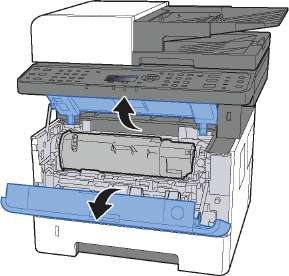
Приподнимите узел проявки вместе с контейнером и извлеките из аппарата.
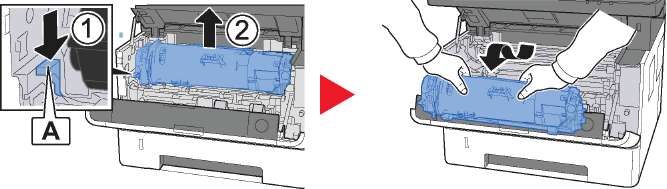
Не прикасайтесь к узлу проявки, а также не подвергайте его ударным воздействиям. Это может привести к снижению качества печати.
Положите узел проявки вместе с контейнером горизонтально на чистую ровную поверхность.

Не кладите узел проявки вместе с контейнером на край поверхности.
Достаньте барабанный блок из аппарата.
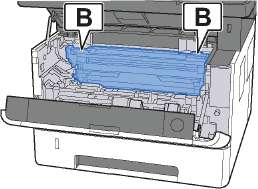

Не прикасайтесь к барабану, а также не подвергайте его ударным воздействиям. Избегайте попадания прямых солнечных лучей или интенсивного освещения на барабан: это может привести к снижению качества печати.
Положите барабан горизонтально на чистую ровную поверхность.
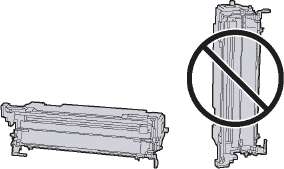
Не кладите барабанный блок на край поверхности.
Чистой тканью без ворса очистите металлический валик регистрации от пыли и грязи.

Чтобы очистить кабель наполнителя, переместите устройство для очистки основного наполнителя на барабанном блоке вперед-назад 2—3 раза.

Перед первым использованием устройства очистки наполнителя снимите ленту, удерживающую ручку устройства очистки наполнителя.
После очистки обязательно верните устройство очистки основного наполнителя в изначальное положение (CLEANER HOME POSITION).
По завершении очистки верните барабанный блок в изначальное положение.

Верните узел проявки вместе с контейнером в его изначальное положение так, чтобы направляющие с обоих концов совпали с пазами в аппарате.

 Закройте переднюю крышку.
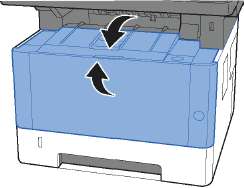
Замена контейнера
Когда тонер закончится, отобразится следующее сообщение. "Закончился тонер."
Когда тонер заканчивается, отображается следующее сообщение. Необходимо иметь в наличии новый для замены.
"Мало тонера. (Зам., когда законч.)
Периодичность замены контейнера
Срок службы контейнеров зависит от того, какое количество тонера расходуется при выполнении заданий печати. В соответствии с ISO/IEC 19752 и при отключенном режиме EcoPrint контейнер осуществляет печать следующим образом (предполагается использование бумаги A4/Letter):
ТКИ 200
Среднее количество изображений, которое можно напечатать, используя контейнеры с тонером из комплекта поставки аппарата, указано ниже. 1000 изображений
Для качественной печати рекомендуется применять оригинальные контейнеры с тонером Куосега, которые обязательно проходят несколько проверок.
Не пытайтесь поджечь детали, содержащие тонер. Искры от пламени могут стать причиной ожогов.
Замена
Откройте переднюю крышку.
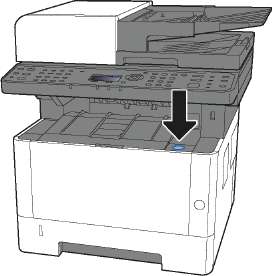
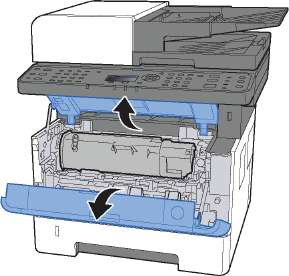
О Разблокируйте контейнер.
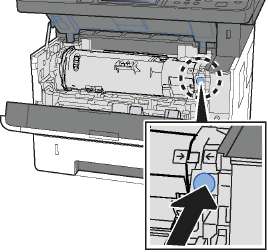

Извлеките контейнер.

А Поместите использованные контейнеры в пластиковый мусорный пакет.

С Извлеките новый контейнер из коробки.

Ни в коем случае не касайтесь контейнера в указанных ниже местах.
Установите контейнер.
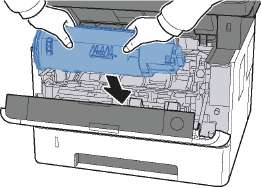
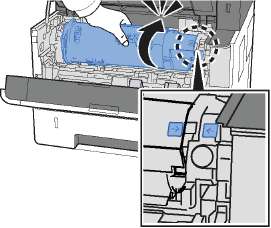
Закройте переднюю крышку.
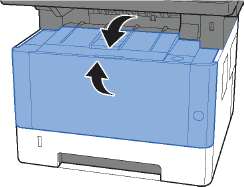
Если передняя крышка не закрывается, проверьте правильность установки нового контейнера.
Использование Maintenance Menu
Воспользуйтесь меню [Maintenance Menu] для регулировки положения печати и сканирования, а также для максимизации качества печати в соответствии с высотой вашего местоположения над уровнем моря.
|
Параметр
|
Описание
|
|
Настройка положения печати
|
Позиция начала печ
|
Введите или выберите начальное положение для печати с верхнего края.
Значение: от 0 до 300 мм (с шагом 5 мм)
|
|
Линия центра
|
Введите или выберите начальное положение с левого края для печати на всех доступных источниках бумаги. Указанная настройка доступна для каждой кассеты, если установлены дополнительные устройства для подачи бумаги.
Значение: от -25 до 25 мм (с шагом 5 мм)
|
|
Настройка положения сканирования
|
Валик
|
Начальное положение для сканирования
|
Введите или выберите начальное положение для сканирования с верхнего края стекла оригинала.
Значение: от -45 до 45 мм (с шагом 5 мм)
|
|
Линия центра
|
Введите или выберите начальное положение для сканирования с левого края стекла оригинала.
Значение: от -50 до 50 мм (с шагом 5 мм)
|
|
Автоподатчик оригиналов
|
Начальное положение для сканирования
|
Введите или выберите начальные положения для сканирования с верхнего края для лицевой и тыльной части (при условии установки податчика документов).
Значение: от -25 до 25 мм (с шагом 5 мм)
|
|
Позиция оконч. скан
|
Введите или выберите конечные положения для сканирования с нижнего края для лицевой и тыльной части (при условии установки податчика документов).
Значение: от -25 до 25 мм (с шагом 5 мм)
|
|
Линия центра
|
Введите или выберите начальные положения для сканирования с левого края для лицевой и тыльной части (при условии установки податчика документов).
Значение: от -50 до 50 мм (с шагом 5 мм)
|
Устранение сбоев в работе
Ниже в таблице приводятся общие инструкции по устранению неисправностей.
При возникновении какой-либо неполадки аппарата прочитайте контрольные вопросы и выполните процедуры, которые приводятся на указанных страницах. Если устранить неисправность не удается, обратитесь к представителю сервисной службы.
При общении с нами понадобится серийный номер.
Проблема в работе аппарата
Если возникают следующие проблемы в работе аппарата, примените соответствующие процедуры.
Невозможно выполнить отправку по SMB.
Контрольные вопросы
Подключен ли сетевой кабель?
Правильно ли заданы сетевые настройки для оборудования?
Правильно ли заданы настройки общего доступа к папке?
Установлено ли [Вкл.] для протокола SMB?
Правильно ли задано [Имя хоста]?
Правильно ли задан [Путь]?
Правильно ли задано [Имя пользователя при входе]?*1 *2
Используется ли одинаковое имя домена для [Имя хоста] и [Имя пользователя при входе]?
Правильно ли введен [Пароль при входе]?
Правильно ли выполнена настройка брандмауэра Windows?
Различаются ли настройки времени для оборудования, доменного сервера и компьютера адресата для передачи данных?
На экране отображается "Ошибка передачи"?
Надежно подсоедините подходящий сетевой кабель.
Правильно задайте настройки TCP/IP.
Проверьте настройки общего доступа и прав доступа в свойствах папки.
Установите [Вкл.] для протокола SMB.
Проверьте имя компьютера, на который передаются данные.
Проверьте общее имя для общей папки.
Проверьте правильность имени домена и имени пользователя.
Удалите имя домена и обратную косую черту ("\") из [Имя польз, д/вх].
Проверьте правильность пароля при входе.
Правильно настройте исключения брандмауэра Windows.
Синхронизируйте настройки времени на оборудовании, доменном сервере и компьютере адресата для передачи данных.
Не удается передать по электронной почте.
Не установлен ли предельный размер исходящих писем на SMTP-сервере машины?
Проверьте предельное значение параметра "Предел размера сообщения эл. почты" меню [Электронная почта], установленное в Command Center RX, и измените при необходимости.
Из аппарата в районе слота выхода бумаги выходит пар.
Проверьте, не слишком ли низкая температура в комнате и не используется ли влажная бумага.
В зависимости от окружающей среды при печати и состояния бумаги тепло, образовавшееся в процессе печати, может привести к испарению влаги, содержащейся в бумаге, выходящий из устройства пар может быть похож на дым. В данном случае нет проблемы, и вы можете продолжать печатать. Если пар доставляет вам неудобство, увеличьте температуру комнаты или замените бумагу на более новую и сухую.
Можно также ввести полное имя компьютера в качестве имени хоста (например, pc001.abcdnet.com). Можно также вводить имена пользователей для входа в систему в следующих форматах:
имя домена/имя пользователя (например, abcdnet/james.smith);
имя пользователя@имя домена (например, James.smith@abcdnet).
Проблема с распечатанным изображением
Если возникает следующая проблема с распечатанным изображением, выполните соответствующие процедуры.
Бумага влажная?
Изменили ли вы настройку плотности?
Равномерно ли распределен тонер в контейнере?
Включен ли режим EcoPrint?
Правильно ли установлены узел проявки и барабанный блок?
Меры по устранению
Замените бумагу на новую.
Выберите соответствующий уровень плотности.
Встряхните контейнер с тонером из стороны в сторону несколько раз.
Отключите режим [EcoPrint].
Установите узел проявки и барабанный блок надлежащим образом.
Убедитесь, что настройка типа бумаги соответствует используемой бумаге.
Нажмите клавишу [Системное меню/ Счетчик] > [Настройка/обслуж] > [Настр. сервиса] > [Очистка барабана], а затем выберите [Да].
Напечатанные изображения слишком темные, хотя фон отсканированного оригинала белый.
Изменили ли вы настройку плотности?
Выберите соответствующий уровень плотности.
Нажмите клавишу [Системное меню/ Счетчик] > [Настройка/обслуж] > [Настр. сервиса] > [Очистка барабана], а затем выберите [Да].
Нажмите клавишу [Системное меню/ Счетчик] > [Настройка/обслуж] > [Настр. сервиса] > [МС] и увеличьте значение регулировки. Увеличивайте значение регулировки на 1 уровень за раз относительно текущего значения. Если не будет улучшения после увеличения значения на 1 уровень, увеличьте на 1 уровень снова. Если не будет улучшения, уменьшите значение шагов на 1 уровень относительно изначальной настройки. Если не будет улучшения после уменьшения значения на 1 уровень, уменьшите еще на 1 уровень. Если все равно нет улучшения, восстановите исходное значение.
Напечатанные изображения перекошены
Контрольные вопросы
Правильно ли размещены оригиналы?
Правильно ли загружена бумага?
При загрузке оригиналов на стекло оригиналов выровняйте их по линейкам размеров.
Перед загрузкой оригиналов в автоподатчик следует тщательно выровнять направляющие ширины.
Проверьте положение направляющих ширины бумаги.
На изображении появляются беспорядочные горизонтальные линии.
Нажмите клавишу [Системное меню/ Счетчик] > [Настройка/ Обслуживание] > [Настр. сервиса] > [МС], а затем увеличьте значение регулировки. Увеличивайте значение регулировки на 1 уровень за раз относительно текущего значения. Если не будет улучшения после увеличения значения на 1 уровень, увеличьте на 1 уровень снова. Если все равно нет улучшения, восстановите исходное значение.
На высоте 1000 м или выше на изображении появляются неправильные горизонтальные белые линии.
Нажмите клавишу [Системное меню/ Счетчик] > [Настройка/ Обслуживание] > [Настр. сервиса] > [Регулировка высота] и установите значение высоты на один уровень выше, чем текущее.
На высоте 1000 м или выше на изображении появляются точки.
Нажмите клавишу [Системное меню/ Счетчик] > [Настройка/ Обслуживание] > [Настр. сервиса] > [Регулировка высота] и установите значение высоты на один уровень выше, чем текущее.
На распечатках вертикальные линии.
Нет ли грязи на щелевом стекле?
Очистите щелевое стекло.
Нет ли загрязнений внутренних деталей аппарата?
Меры по устранению
Очистите внутренние детали аппарата.
Часть изображения периодически становится бледной или с белыми полосами.
Откройте и затем закройте переднюю крышку.
Нажмите клавишу [Системное меню/ Счетчик] > [Настройка/обслуж] > [Настр. сервиса] > [Очистка барабана], а затем выберите [Да].
Нажмите клавишу [Системное меню/ Счетчик] > [Настройка/обслуж] > [Настр. сервиса] > [МС] и уменьшите значение регулировки. Уменьшайте значение регулировки на 1 уровень за раз относительно текущего значения. Если не будет улучшения после уменьшения значения на 1 уровень, уменьшите еще на 1 уровень. Если все равно нет улучшения, восстановите исходное значение.
Имеется светлый отпечаток предыдущего изображения.
Убедитесь, что настройка типа бумаги соответствует используемой бумаге.
Нажмите клавишу [Системное меню/ Счетчик] > [Настройка/ Обслуживание] > [Настр. сервиса] > [МС], а затем увеличьте значение регулировки. Увеличивайте значение регулировки на 1 уровень за раз относительно текущего значения. Если не будет улучшения после увеличения значения на 1 уровень, увеличьте на 1 уровень снова. Если все равно нет улучшения, восстановите исходное значение.
Реагирование на сообщения
Если на дисплее сообщений или экране компьютера появилось одно из этих сообщений, выполните соответствующую процедуру.
|
Сообщение
|
|
1
|
Контрольные вопросы
|
|
|
Меры по устранению для справки
|
|
Неверное имя пользователя или пароль для входа в систему. Задание отменено.*1
|
|
Указано неверное имя пользователя или пароль для входа в систему при внешней обработке задания. Задание отменено. Нажмите клавишу [ОК].
|
|
|
Неверный ид. уч. зап. Задание отменено.*1
|
|
Указан неверный идентификатор учетной записи при внешней обработке задания. Задание отменено. Нажмите клавишу [ОК].
|
|
|
Невозможно подключиться к сервер. Проверьте сеть.
Задание отменено.
|
|
Проверьте состояние подключения к серверу.
|
|
|
Невозможно установить соединение с сервером аутентификации.
Проверьте имя домена.
|
|
Проверьте имя домена.
|
|
|
Невозможно установить соединение с сервером аутентификации.
Проверьте имя хоста.
|
|
Проверьте имя хоста.
|
|
|
Невозможно установить соединение с сервером аутентификации.
Проверьте соединение.
|
|
Проверьте состояние подключения к серверу.
|
|
|
Невозможно установить соединение с сервером аутентификации.
Синхронизируйте факс.
|
|
Синхронизируйте настройки времени аппарата с настройками времени сервера.
|
|
|
Недостаточно памяти. Невозможно начать выполнение задания.
|
|
Невозможно начать выполнение задания. Повторите попытку позже.
|
|
|
Неисправность аппарата. Вызовите сервисный персонал.
|
|
В аппарате произошла ошибка. Обратите внимание на код ошибки, отображаемый в дисплее сообщений, и свяжитесь с представителем сервисной службы.
|
|
|
Неоригинальный контейнер. Нажмите [Справка].
|
Установлен ли фирменный контейнер ?
|
Производитель не несет ответственности за повреждения, вызванные использованием неоригинального. Мы рекомендуем использовать исключительно оригинальные контейнеры. Если нужно использовать установленный в настоящее время контейнер, одновременно нажмите и удерживайте клавиши [ОК] и [Стоп] в течение минимум 3 с.
|
|
|
Неправильно установлен картридж.
|
Правильно ли установлены контейнер и узел проявки?
|
Установите контейнер и узел проявки надлежащим образом.
|
|
|
Сообщение
|
|
1
|
Контрольные вопросы
|
|
|
Меры по устранению для справки
|
|
Ошибка памяти USB. Задание отменено.
|
Запись на съемный модуль памяти запрещена?
|
Произошла ошибка в съемном модуле памяти. Задание остановлено. Нажмите клавишу [ОК].
Далее приведены возможные коды ошибок и их описания.
01: Подсоедините съемный модуль памяти, на который возможна запись.
|
|
|
|
Произошла ошибка в съемном модуле памяти. Задание остановлено. Нажмите [ОК].
Далее приведены возможные коды ошибок и их описания.
01: Превышен объем данных, которые могут быть записаны за один прием. Включите/выключите питание. Если ошибка снова возникает, значит, съемная память несовместима с данным аппаратом. Используемый съемный модуль памяти должен быть предварительно отформатирован на данном аппарате. Если съемный модуль памяти невозможно отформатировать, значит, он поврежден. Подсоедините съемный модуль памяти, совместимый с данным аппаратом.
|
|
|
Ошибка передачи*1.
|
|
Ошибка во время передачи. Задание отменено. Нажмите клавишу [ОК].
В разделе "Устранение ошибки передачи" указаны код ошибки и меры по устранению.
|
|
|
Ошибка распознавания.
|
|
Убедитесь, что данная смарт-карта зарегистрирована.
|
Card Authentication Kit (В) Operation Guide
|
|
Ошибка счета.
|
|
Сбой при определении учетной записи задания во время внешней обработки задания. Задание отменено. Нажмите клавишу [ОК].
|
|
|
Сообщение
|
|
1
|
Контрольные вопросы
|
|
|
Меры по устранению
|
Страница для справки
|
|
Приемное устройство не подключено к линии. Положите на место.
|
|
Положите трубку.
|
Руководство по эксплуатации факса
|
|
Произошла ошибка. Выключите и включите питания.
|
|
Произошла внутренняя ошибка. Отключите и снова включите аппарат с помощью выключателя питания.
|
|
|
Регистрация через Google Cloud Print. Продолжить?
|
|
Указанное сообщение отображается в случае, если данный аппарат получает запрос на регистрацию для Google Cloud Print. Нажмите клавишу [Да], чтобы зарегистрировать принтер в качестве устройства Google Cloud Print. Нажмите клавишу [Нет], если требуется отменить регистрацию.
|
|
|
Съемная память заполнена. Задание отменено.*1
|
|
Задание отменено. Выберите [Конец].
Недостаточно свободного места на съемном модуле памяти. Удалите ненужные файлы.
|
|
|
Установите все оригиналы обратно и нажмите клавишу [Старт].
|
|
Извлеките оригиналы из автоподатчика оригиналов, расположите их в первоначальном порядке и положите обратно. Для отмены задания выберите [Отмена].
|
|
|
Установлен неизвестный тонер. PC
|
Соответствует ли региональная спецификация контейнера с тонером спецификации аппарата?
|
Установите указанный контейнер с тонером.
|
|
|
Устройство будет отключено из-за превышения допустимых подключений.
|
|
Прервите соединение с неиспользуемым мобильным устройством или задайте на аппарате время автоматического прерывания соединения с мобильными устройствами.
|
|
Устранение замятия бумаги
В случае замятия бумаги на дисплее сообщений отображается сообщение "Замятие бумаги", и работа аппарата останавливается. Для удаления застрявшей бумаги следуйте приведенным ниже инструкциям.
Обозначение компонента/узла, в котором произошло замятие
1 Показывает место замятия бумаги.
2 Отображение экрана справки.

В случае застревания бумаги на дисплее сообщений будет показано место застревания, а также приведены указания по его устранению.
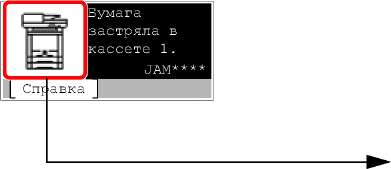
Извлечение замятой бумаги из кассеты 1
Не используйте повторно бумагу, которая уже была замята.
Если при устранении замятия бумага надорвана, обязательно удалите из аппарата все обрывки. Оставшиеся внутри аппарата фрагменты бумаги могут стать причиной последующего замятия.
Вытяните кассету 1 наружу на себя до упора.
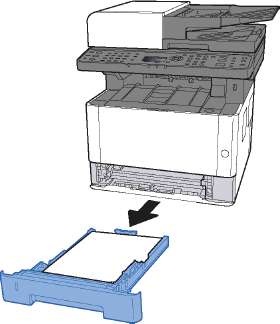 Извлеките застрявшую бумагу.
 Задвиньте кассету 1 обратно.
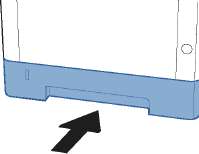
Откройте переднюю крышку.
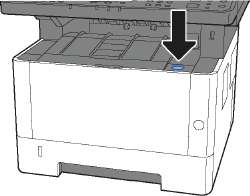
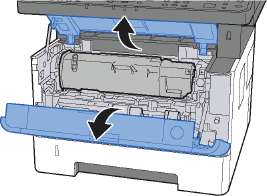 Закройте переднюю крышку.
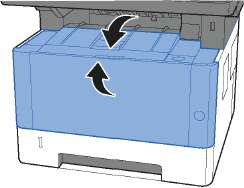
Извлечение замятой бумаги из кассеты 2
Не используйте повторно бумагу, которая уже была замята.
Если при устранении замятия бумага надорвана, обязательно удалите из аппарата все обрывки. Оставшиеся внутри аппарата фрагменты бумаги могут стать причиной последующего замятия.
Вытяните кассету 2 наружу на себя до упора.
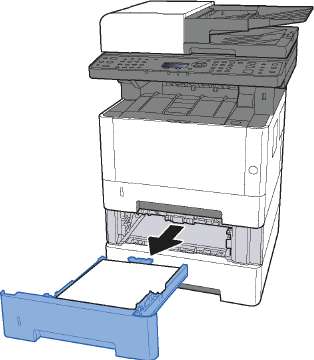 Извлеките застрявшую бумагу.
 Задвиньте кассету 2 обратно.
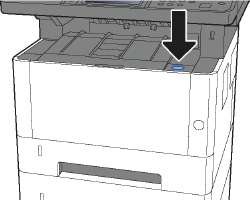
 Закройте переднюю крышку.
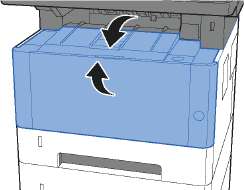
Извлечение замятой бумаги из кассеты 3
Не используйте повторно бумагу, которая уже была замята.
Если при устранении замятия бумага надорвана, обязательно удалите из аппарата все обрывки. Оставшиеся внутри аппарата фрагменты бумаги могут стать причиной последующего замятия.
Вытяните кассету 3 наружу на себя до упора.
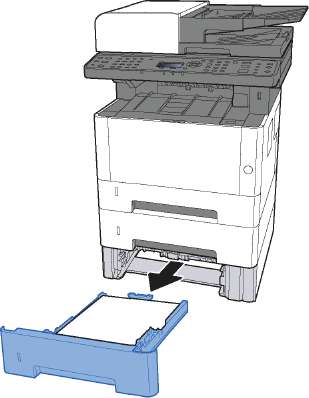 Извлеките застрявшую бумагу.
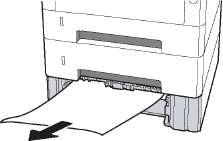 Задвиньте кассету 3 обратно.
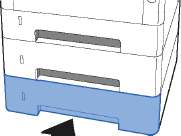
Откройте переднюю крышку.
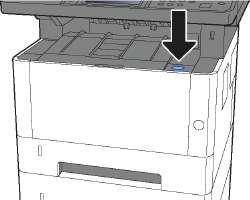
 Закройте переднюю крышку.
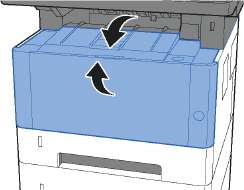
Извлечение застрявшей бумаги из универсального лотка
Не используйте повторно бумагу, которая уже была замята.
Если при устранении замятия бумага надорвана, обязательно удалите из аппарата все обрывки. Оставшиеся внутри аппарата фрагменты бумаги могут стать причиной последующего замятия.
Извлеките застрявшую бумагу.
 Извлеките всю бумагу.
 Загрузите бумагу еще раз.

Извлечение застрявшей бумаги из аппарата
Не используйте повторно бумагу, которая уже была замята.
Если при устранении замятия бумага надорвана, обязательно удалите из аппарата все обрывки. Оставшиеся внутри аппарата фрагменты бумаги могут стать причиной последующего замятия.
Вытяните кассету 1 наружу на себя до упора.
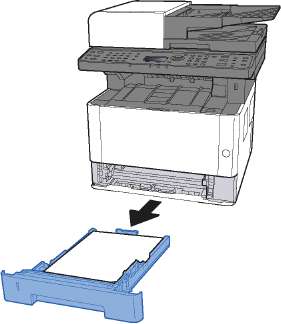 Извлеките застрявшую бумагу.
 Задвиньте кассету 1 обратно.
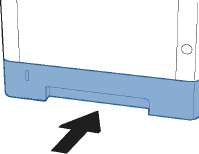
Откройте переднюю крышку.
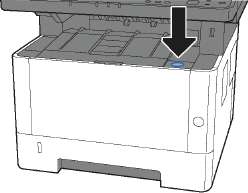
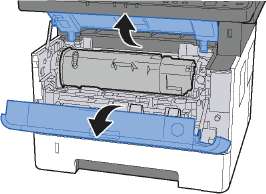 Приподнимите узел проявки вместе с контейнером с тонером и извлеките из аппарата.
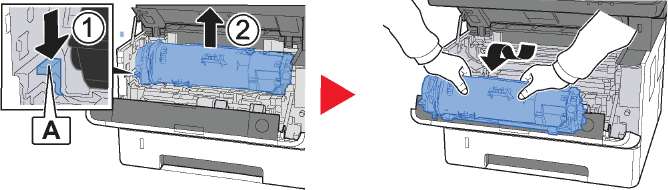
Не прикасайтесь к узлу проявки, а также не подвергайте его ударным воздействиям. Это может привести к снижению качества печати.
Положите узел проявки вместе с контейнером с тонером горизонтально на чистую ровную поверхность.

Не кладите узел проявки вместе с контейнером на край поверхности.
Достаньте барабанный блок из аппарата.
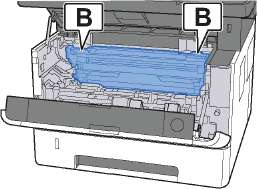

Термофиксатор, установленный внутри аппарата, очень горячий. Во избежание ожогов не дотрагивайтесь к нему.
Не прикасайтесь к барабану, а также не подвергайте его ударным воздействиям. Избегайте попадания прямых солнечных лучей или интенсивного освещения на барабан: это может привести к снижению качества печати.
Положите барабан горизонтально на чистую ровную поверхность.
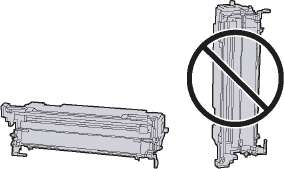
Не кладите барабанный блок на край поверхности.
Откройте крышку податчика (С).
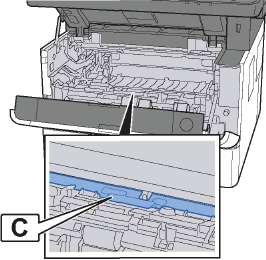
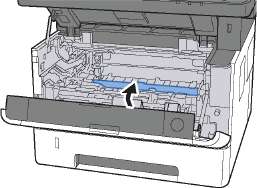
Извлеките застрявшую бумагу.
 Задвиньте крышку податчика обратно.
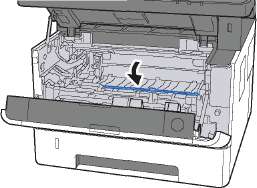 Верните барабанный блок в исходное положение.
 Верните узел проявки вместе с контейнером в его изначальное положение так, чтобы направляющие с обоих концов совпали с пазами в аппарате.


Закройте переднюю крышку.
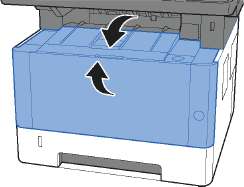
Извлечение замятой бумаги из-за задней крышки
Узел фиксации чрезвычайно сильно нагревается. При работе в этом отсеке будьте особенно осторожны ввиду опасности получения ожогов.
 Извлеките застрявшую бумагу.


Откройте крышку термофиксатора (D).
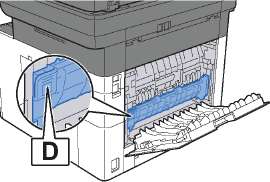
 Извлеките застрявшую бумагу.
 Вытяните кассету 1 наружу на себя до упора.
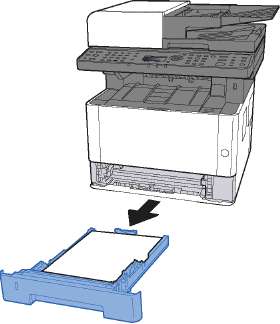 Откройте крышку податчика.
 с



Извлеките застрявшую бумагу.

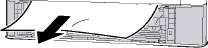 Задвиньте крышку податчика обратно.

 Задвиньте кассету 1 обратно.
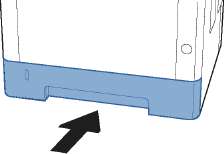 Задвиньте заднюю крышку.
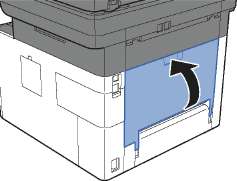
Откройте переднюю крышку.
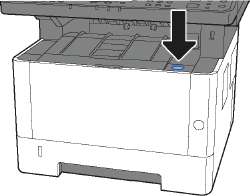
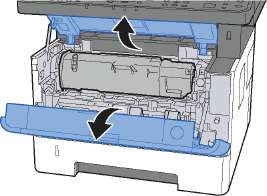 Закройте переднюю крышку.
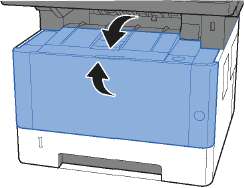
Извлечение застрявшей бумаги из автоподатчика оригиналов
Не используйте повторно бумагу, которая уже была замята.
Если при устранении замятия бумага надорвана, обязательно удалите из аппарата все обрывки. Оставшиеся внутри аппарата фрагменты бумаги могут стать причиной последующего замятия.
Извлеките оригиналы из лотка для оригиналов.
 Откройте переднюю крышку и удалите застрявшую бумагу.
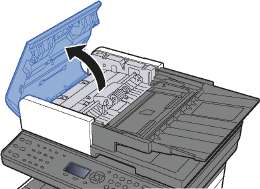
 Извлеките оригиналы из автоподатчика оригиналов.
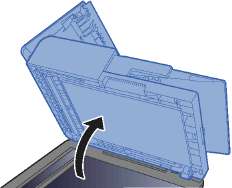

Задвиньте крышку.
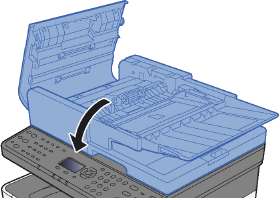
 <<<назад
<<<назад
при использовании материалов ссылка на сайт компании awella.ru обязательна
Помогла информация на сайте ? Оставьте отзыв о работе нашей компании ! Это можно сделать в яндекс браузере и это простимулирует работников нашей компании (ответственные получат бонусы), которые собирали ее для вас! Спасибо !
|